Grabar pantalla en Mac \u2013 7 métodos simples para capturar videos de alta calidad
Publicado: 2022-08-22
¿Cuáles son los mejores métodos para grabar pantallas en Mac? Además de los métodos integrados, como la función Captura de pantalla y QuickTime Player, que proporciona las funciones básicas para la grabación. Es posible que también necesite algunas grabadoras de pantalla profesionales de Mac para capturar conferencias de cámaras web, videos de juegos y más. Aquí puede obtener más información sobre los 7 métodos sencillos para grabar la pantalla en Mac con audio.
Lista de guías:
Parte 1. 2 métodos integrados para grabar la pantalla en Mac
Parte 2. 2 métodos profesionales para grabar su video en Mac
Parte 3. 3 métodos en línea para grabar videos de pantalla en Mac
Parte 4. Preguntas frecuentes sobre cómo grabar video en tu Mac
Parte 1: 2 métodos integrados para grabar la pantalla en Mac
Método 1: Cómo grabar la pantalla en Mac con QuickTime Player
Cuando necesite grabar una pantalla en Mac con archivos de audio externos, capturar algunos videos de pantalla simples o incluso tener los videos para los dispositivos iOS conectados, QuickTime Player es la opción inicial.
Paso 1: Abra QuickTime Player desde la carpeta Aplicaciones . Haga clic en el menú Archivo y elija la opción Nueva grabación de pantalla .
Paso 2: Haga clic en la flecha junto al botón Grabar . Puede seleccionar el canal de audio deseado y ajustar la configuración de grabación antes de hacer clic en el botón Grabar .
Paso 3: Para detener la grabación en Mac, haga clic en el botón Grabar para guardar el video grabado con audio. QuickTime abrirá la grabación automáticamente.
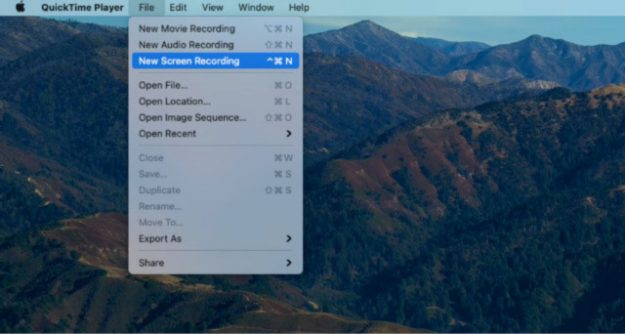
Método 2: Cómo grabar videos en Mac a través de la barra de herramientas de captura de pantalla
Para capturar algunos aspectos destacados y grabar algunos videos de juegos pequeños, la barra de herramientas de captura de pantalla es una nueva función en Mac para ayudarlo. Ya sea que necesite capturar un área específica o la pantalla completa, es el método óptimo.
Paso 1: puede presionar las teclas Mayús + Comando + 5 para abrir la barra de herramientas de captura de pantalla . Haga clic en la opción Grabar parte seleccionada y seleccione el marco.
Paso 2: antes de comenzar a grabar, puede hacer clic en el botón Opciones para elegir las ventanas deseadas o agregar el audio del micrófono.
Paso 3: Haga clic en el botón Grabar para iniciar la pantalla de grabación en Mac. Puede detener la grabación a través del botón Detener en la barra de menú.
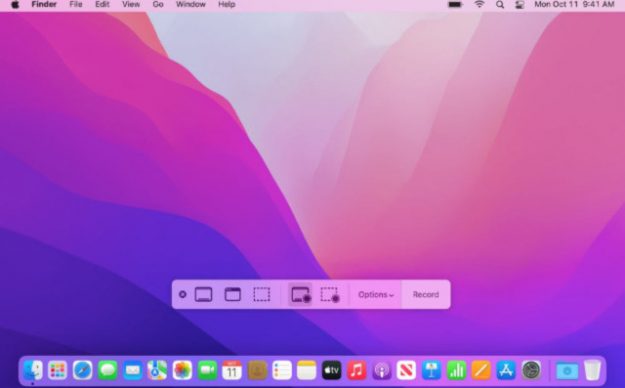
Parte 2: 2 métodos profesionales para grabar su video en Mac
Método 3: Cómo capturar video HD de pantalla con audio en Mac
¿Existe un método fácil para grabar videos HD con archivos de audio en tu Mac? Vidmore Screen Recorder es un método fácil para capturar videos de pantalla con audio, hacer capturas de pantalla de FaceTime y mejorar la calidad del audio. Además, proporciona diferentes modos y configuraciones de grabación para realizar fácilmente las grabaciones deseadas.
Paso 1: después de instalar Vidmore Screen Recorder, puede iniciarlo y elegir el botón Video Recorder . Haga clic en el botón Completo o en el botón Personalizado para ajustar el área de grabación de pantalla deseada.
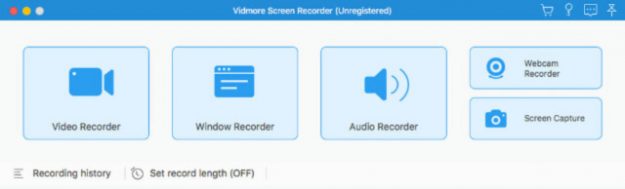
Paso 2: Le permite capturar los videos de la cámara web y ajustar la configuración de audio, incluidos el sonido del sistema y el micrófono . Además, también puede ir al ícono de ajustes para ajustar el formato y la calidad del video.
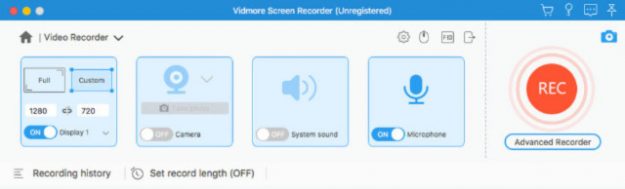
Paso 3: Después de configurar, haga clic en el botón rojo REC para comenzar a grabar video con audio en Mac. Durante el proceso de grabación, puede agregar anotaciones; dibujar en los videos y más. Haga clic en el botón Detener para guardar la grabación en Mac.

Método 4: Cómo grabar video y transmisión en vivo en Mac
OBS es uno de los métodos más utilizados para grabar videos y archivos de transmisión en vivo en Mac. Se presenta para la grabación de video de alta calidad. Pero necesita instalar otra unidad de audio para grabar los archivos de audio internos.
Paso 1: Inicie OBS Studio para Mac y agregue una nueva escena para la grabación de pantalla en su MacBook. Luego, nombra la nueva escena con tu preferencia.
Paso 2: para grabar una pantalla con audio en Mac, puede hacer clic derecho en el botón Fuente. Elija el botón Captura de salida de audio para capturar el sonido del altavoz.
Paso 3: haga clic en el botón Iniciar grabación para capturar los videos del juego u otros en alta calidad. Puede mezclar los archivos de audio para obtener grabaciones óptimas.
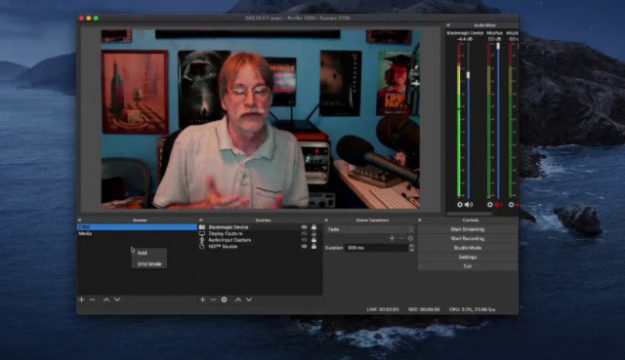
Parte 3: 3 métodos en línea para grabar videos de pantalla en Mac
Método 5: Cómo grabar video de pantalla con cámara web en Mac
Panopto es un grabador de pantalla en línea para Mac con tecnología de cámara inteligente. Al grabar un video de pantalla en Mac, puede usar la cámara para desplazarse, hacer zoom y seguirlo dentro del cuadro de video automáticamente.
Paso 1: Vaya a Panopto con su navegador web y haga clic en el botón verde Comenzar ahora para abrir la interfaz de grabación.
Paso 2: Haga clic en el botón Pantalla y aplicaciones en la esquina superior derecha. Aquí seleccione grabar grabación de pantalla completa o una ventana determinada, etc.
Paso 3: Haga clic en el botón rojo Inicio para grabar el video en su Mac. Cuando se complete el proceso, haga clic en el botón rojo en el medio para finalizar la grabación.
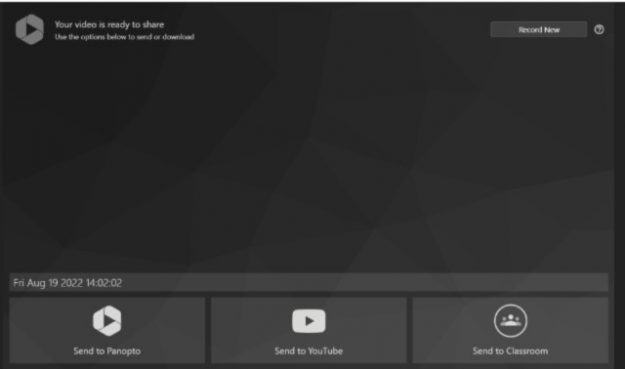
Método 6: Cómo capturar video de pantalla en Mac a través de la extensión del navegador
Si desea capturar videos de pantalla en Mac para algunos sitios de transmisión en línea al instante, puede usar Screencastify como la extensión del navegador. Le permite grabar el video con el archivo de audio con una colección de recursos inspiradores.
Paso 1: si ya descargó Screencastify de Chrome Store, puede instalar, iniciar y configurar la grabadora de pantalla en Mac.
Paso 2: Elija la opción de grabación diferente que desee. Las opciones incluyen la pestaña del navegador , escritorio o solo cámara web para capturar los archivos deseados en consecuencia.
Paso 3: simplemente haga clic en el botón Grabar para comenzar su proceso de grabación. Luego, puede finalizar el proceso utilizando la opción Finalizar grabación .
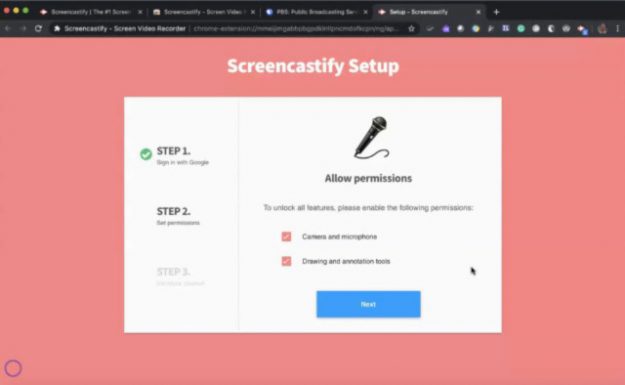
Método 7: Cómo grabar video de pantalla en Mac sin limitación
La mayoría de los grabadores de pantalla en línea tienen limitaciones en el tamaño del archivo o la marca de agua en la salida. Cuando necesite capturar algunos videos grandes en Mac, AnyRec Free Screen Recorder es la opción óptima que debe probar.
Paso 1: Dirígete a anyrec.io, puedes hacer clic en el botón Rec para descargar el instalador o usar la grabadora de pantalla en Mac.
Paso 2: Haga clic en el botón del área de grabación para personalizar su grabación. Elija el marco para la grabación de video, encienda la cámara, hable o el micrófono para grabar video con el archivo de audio.
Paso 3: Para modificar la calidad del video, puede presionar el ícono de ajustes y modificar los parámetros antes de hacer clic en el botón REC para grabar un video en pantalla.
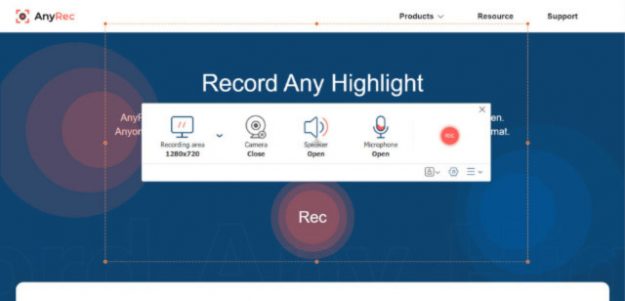
Parte 4: Preguntas frecuentes sobre cómo grabar video en tu Mac
1. ¿Por qué no funciona la grabación de pantalla de QuickTime Player?
Puede haber las siguientes razones. La primera razón es que la versión no se actualizó a tiempo y es necesario volver a descargar la última versión. La segunda es que QuickTime se ejecuta en una versión de 32 bits, pero muchos usuarios ejecutan una versión de 64 bits (incluidos muchos sistemas operativos).
2. ¿Cómo grabo video y audio externo en Mac?
Abre cualquier grabador de pantalla en Mac. Haga clic en configuración de sonido y seleccione el micrófono en la página de configuración antes de grabar.
3. ¿Cuál es la mejor grabadora de pantalla para Mac?
Entre las grabadoras de video recomendadas en este artículo, para ser honesto, Vidmore Video Recorder es una excelente opción para Mac. Además de grabar juegos de escritorio y maravillosos, también puede grabar reuniones en línea. Y también puedes programar tareas de grabación por adelantado, que es una función que la mayoría de las grabadoras no tienen.
Conclusión
Estos son los varios métodos específicos para grabar su pantalla en Mac en este artículo. Puede elegir uno para usar según sus necesidades y preferencias. Si desea grabar una pantalla con alta calidad y reservar el tiempo de grabación con anticipación, Vidmore Screen Recorder es la mejor opción que no debe perderse. Espero que este artículo pueda resolver tus problemas.
